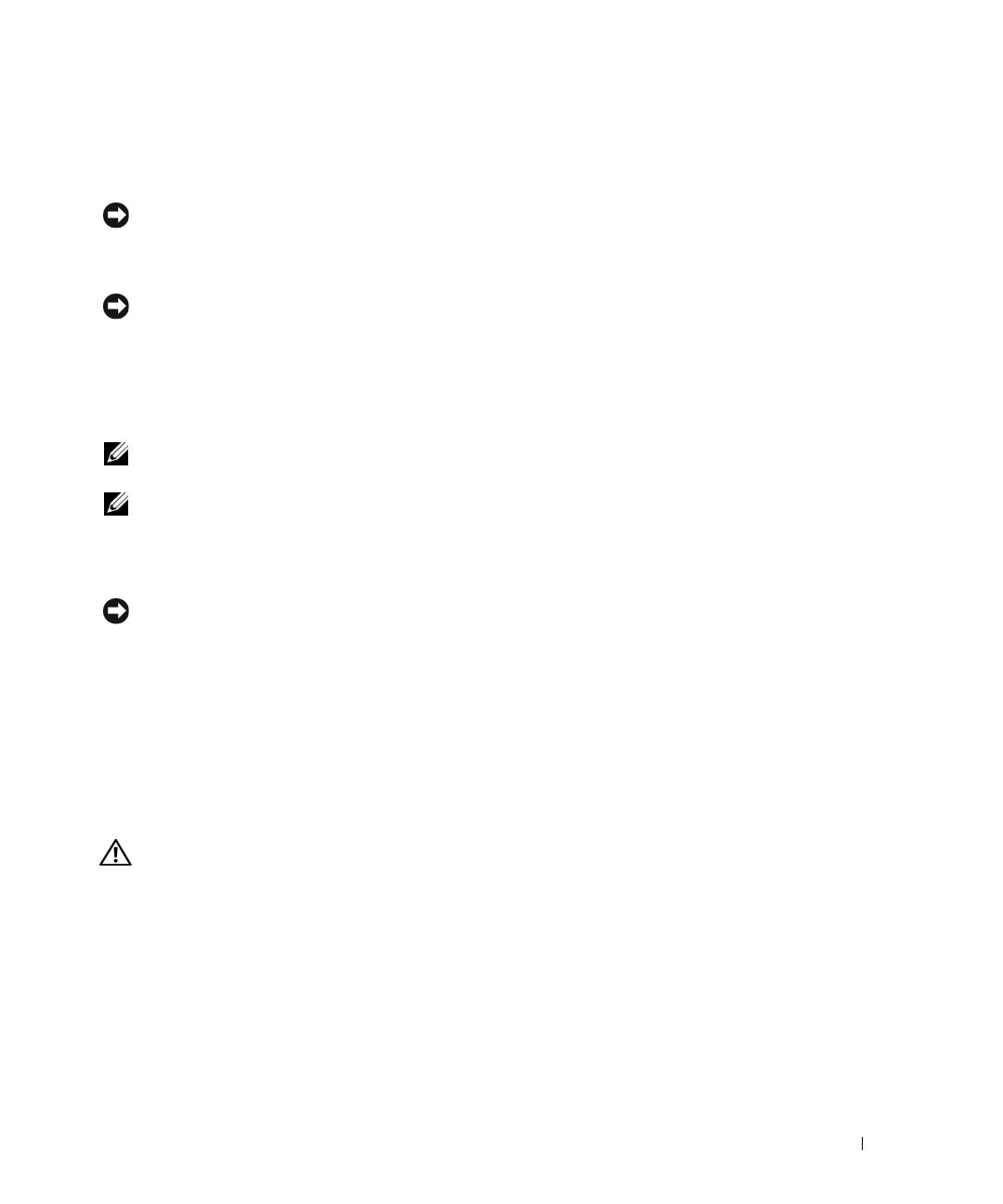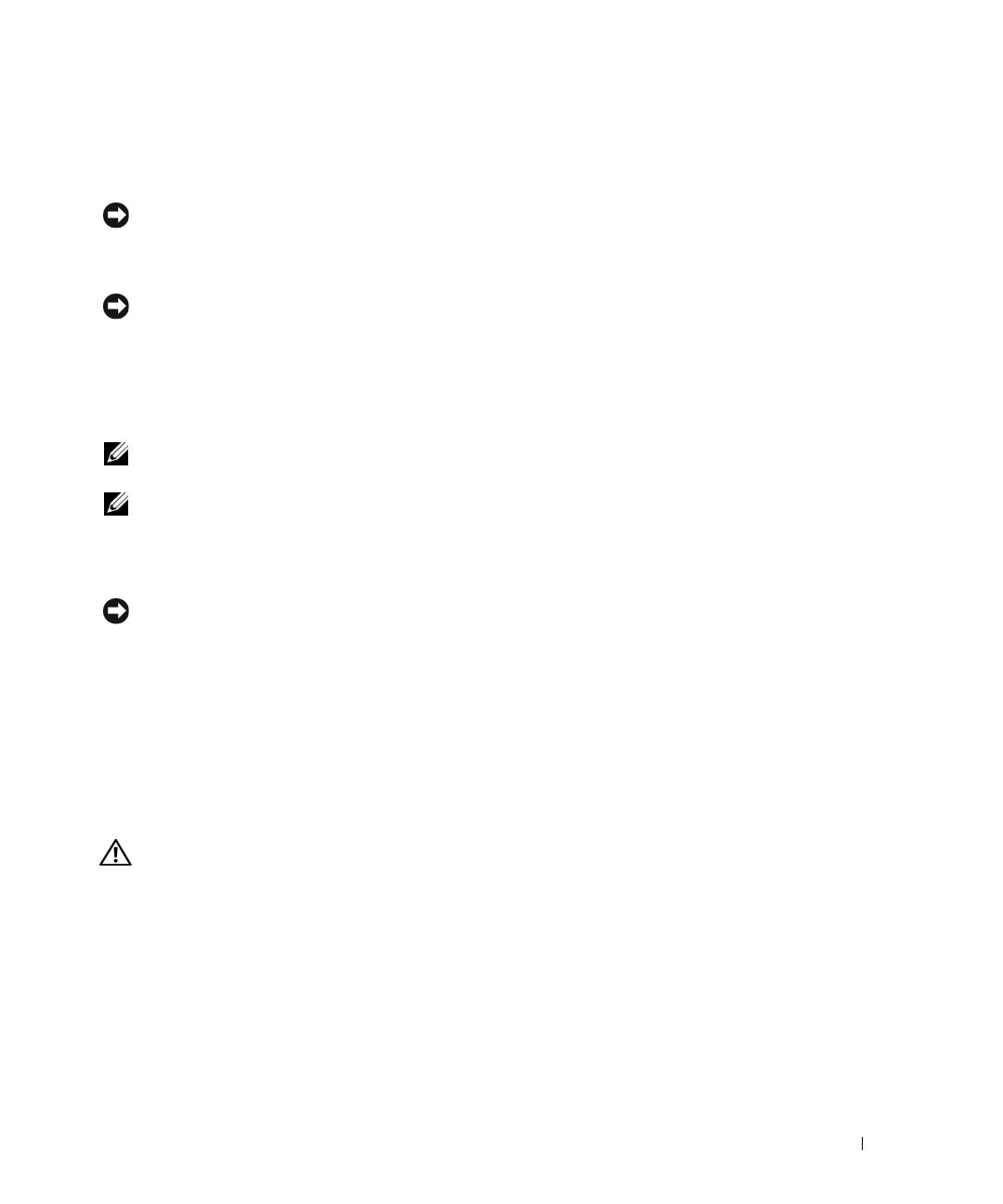
プロセッサアップグレードインストールガイド 33
本書には、システム内のプロセッサの追加または交換に関する情報が記載されています。将来の動
作速度や機能性の向上に対応できるように、システムにセカンドプロセッサを追加したり、プロ
セッサを交換したりすることができます。
注意: システムシャーシの前面に「II」のラベルがある場合、お使いのシステムは、デュアルコア
Intel
®
Xeon
®
2.8 GHz プロセッサ(4 MB の L2 キャッシュ内蔵)にアップグレードでき
ます。プロセッサが入手可能かどうかについて、および、お使いのシステムで可能なアップグレード
オプションについては、www.dell.com および support.dell.com を参照してください。
注意: プロセッサを追加または交換する前に、システムの最新の BIOS 情報をデルサポートサイト
support.dell.com で確認し、必要に応じて BIOS をアップグレードしてください。
各プロセッサとそれぞれのキャッシュメモリは、システムボードの
ZIF
ソケットに取り付けられた
PGA
(
Pin Grid Array
)パッケージに格納されています。次項では、プライマリプロセッサソケット
またはセカンドプロセッサソケットのどちらかにプロセッサを取り付け、または交換する方法につ
いて説明します。
メモ: シングルプロセッサシステムの場合は、プライマリプロセッサソケットにプロセッサを取り付
ける必要があります。
メモ: コンポーネントの取り外しと取り付けの詳しい手順は、『インストール&トラブルシューティ
ング』を参照してください。
プロセッサの追加または交換
注意: セカンドプロセッサの動作速度は、プライマリプロセッサと同じにする必要があ
ります(該当する場合)。
システム基板には、プライマリプロセッサ用の
ZIF
ソケット以外に、セカンドプロセッサ用の
ZIF
ソケットが搭載されていることもあります。
プロセッサアップグレードキットには、次の部品が同梱されています。
•
プロセッサ
•
ヒートシンク(該当する場合)
•
サーマルグリース
アップグレードキットには、冷却ファンが付属している場合もあります。
警告: この手順を行う前に、『製品情報ガイド』の安全にお使いいただくための注意をお読みくだ
さい。
1
ベゼルを取り付けている場合は、ベゼルを取り外します。
2
システムおよびシステムに接続されているすべての周辺機器の電源を切り、コンセントから
AC
電源コードを外します。
3
システムカバーを開きます。
4
プロセッサ冷却ファンを取り付けている場合は、それを取り外します。
5
センターファンブラケットを取り外すか、またはメモリモジュールエアフローカバーを持ち上
げて取り外します(該当する場合)。